
Table des matières
Vous avez remarqué que le fond d’écran de votre iPhone change tout seul ? La cause principale est souvent l’utilisation d’un mauvais paramètre de fond d’écran ou, occasionnellement, un problème logiciel. Si vous préférez vous en tenir à un seul fond d’écran et arrêter les échanges inattendus, suivez les étapes de cet article pour verrouiller le look que vous avez choisi.
1. Désactivez la lecture aléatoire des photos
Si votre iPhone modifie lui-même vos fonds d’écran, vous avez peut-être accidentellement activé Mélange de photos lors de la définition de votre dernier fond d’écran.
Dans ce cas, vous devrez définir un nouveau fond d’écran et vous assurer d’éviter d’utiliser cette option. Ouvrez l’application Paramètres sur votre iPhone et accédez à Papier peint.
Appuyez sur le Ajouter un nouveau fond d’écran bouton.
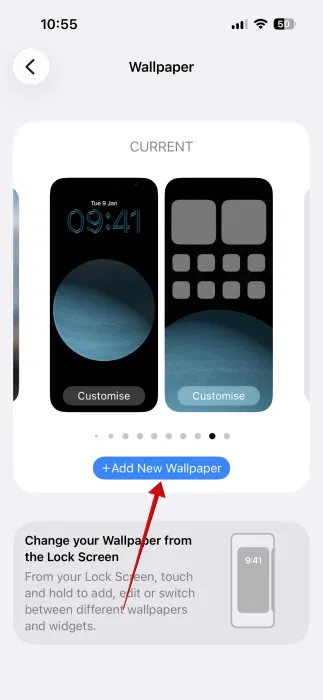
Le Mélange de photos la fonctionnalité est en haut.
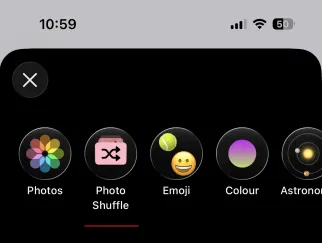
En appuyant dessus, vous ouvrirez une fenêtre qui vous permettra de choisir les photos que vous souhaitez utiliser pour la lecture aléatoire du papier peint. À partir de là, vous pouvez également définir le Fréquence de lecture aléatoire.
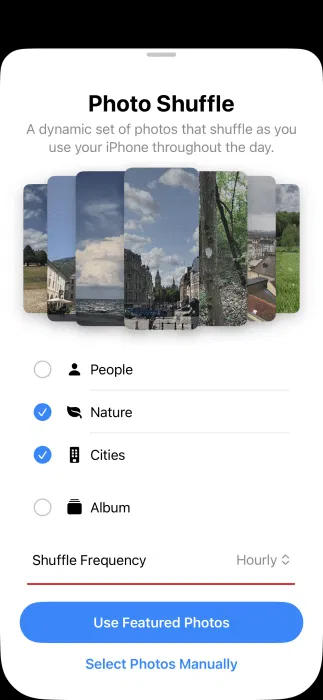
Assurez-vous de ne pas utiliser cette option lors de la définition d’un nouveau fond d’écran. Au lieu de cela, parcourez les autres collections de la galerie et définissez votre fond d’écran à partir de là.
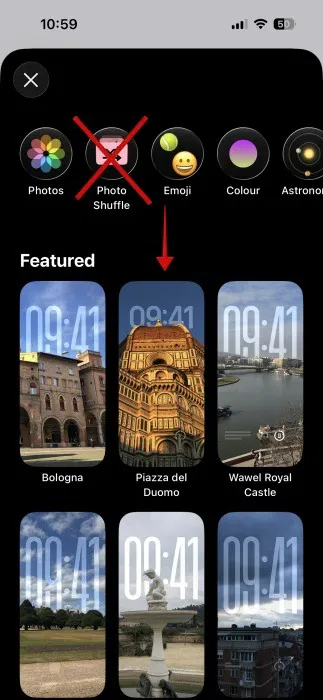
Pour éviter de régler accidentellement Mélange de photos en mouvement, la prochaine fois que vous définirez votre fond d’écran, vous souhaiterez peut-être le faire depuis votre écran d’accueil ou de verrouillage. Appuyez longuement sur un espace vide et sélectionnez soit Modifier le fond d’écran sur un écran d’accueil ou Personnaliser depuis l’écran de verrouillage.
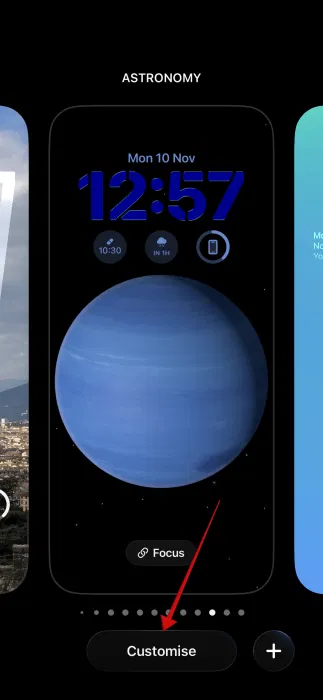
Sinon, n’appuyez pas sur Personnaliser et parcourez vos anciens fonds d’écran et ramenez-les instantanément en appuyant dessus.
2. Assurez-vous de ne pas utiliser de fonds d’écran dynamiques
Votre iPhone vous offre également la possibilité de définir des fonds d’écran dynamiques. Ce sont des fonds d’écran qui changent d’apparence au fil de la journée.
Vous trouverez de telles options dans le Météo et astronomie section lorsque vous allez à Paramètres -> Fonds d’écran. Vérifiez votre fond d’écran. Si vous en utilisez un de cette catégorie, remplacez-le par un autre.
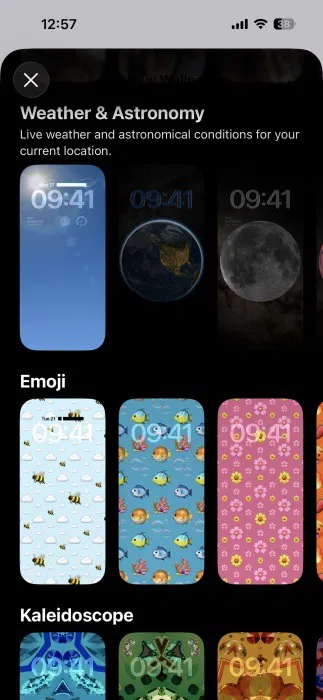
Vous avez peut-être également téléchargé des fonds d’écran dynamiques à partir de sites Web tiers. Si tel est le cas, vous devrez également passer à un autre fond d’écran.
3. Désactivez tous les fonds d’écran du mode de mise au point
Si vous utilisez un mode Focus sur votre iPhone, cela peut être la raison pour laquelle votre fond d’écran continue de changer automatiquement. Les modes de mise au point vous permettent de configurer un environnement personnalisé sur votre appareil. Par exemple, un mode Travail peut désactiver toutes vos notifications et sélectionner des applications. Il peut également basculer automatiquement vers des fonds d’écran moins gênants que vous avez précédemment définis.
Vous souhaiterez dissocier ces fonds d’écran de tous les modes Focus que vous utilisez pour empêcher votre téléphone de modifier votre fond d’écran.
Accédez à Paramètres -> Mise au point.
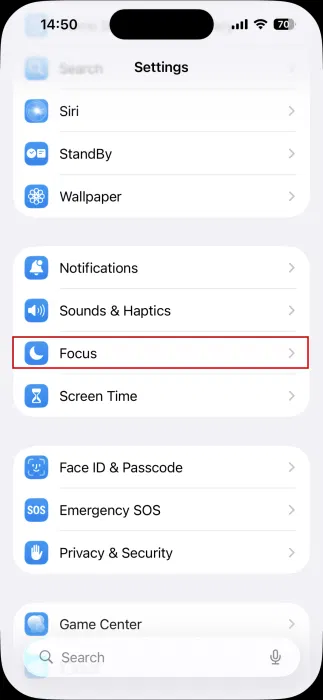
Parcourez tous les modes Focus disponibles dans cette section pour voir lequel est actif et s’ils ont des fonds d’écran liés.
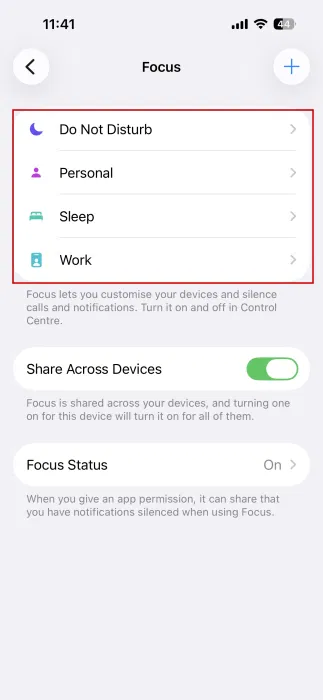
Vérifiez le Personnaliser l’écran section. Si vous avez déjà défini des fonds d’écran pour ce mode, appuyez sur la touche – icône sur chacun pour les dissocier.
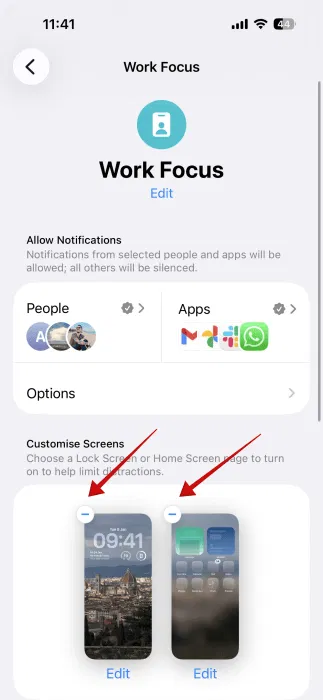
Alternativement, vous pouvez conserver ces fonds d’écran, mais assurez-vous de désactiver toutes les programmations pour un mode Focus. Si vous avez défini un calendrier, cela signifie que votre iPhone passera automatiquement à un fond d’écran différent une fois que les conditions sélectionnées seront remplies. Par exemple, dans cet exemple, le mode Travail s’activera chaque fois que vous ouvrirez l’application Gmail ou s’il est après 14h00 un jour de semaine.
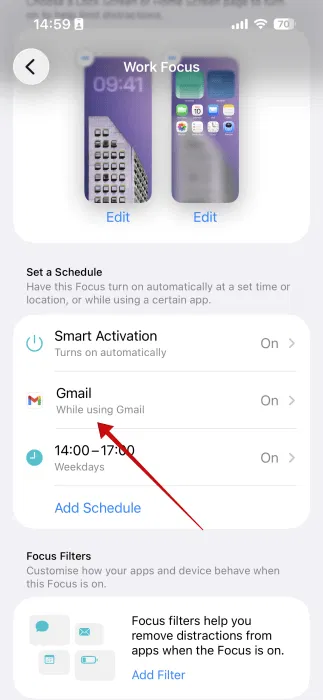
Sur la page du mode Focus, appuyez sur un calendrier. Presse Supprimer le programme pour l’éliminer.
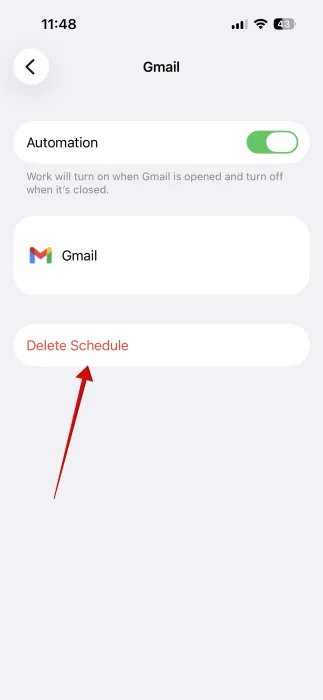
Assurez-vous également Activation intelligente est éteint.
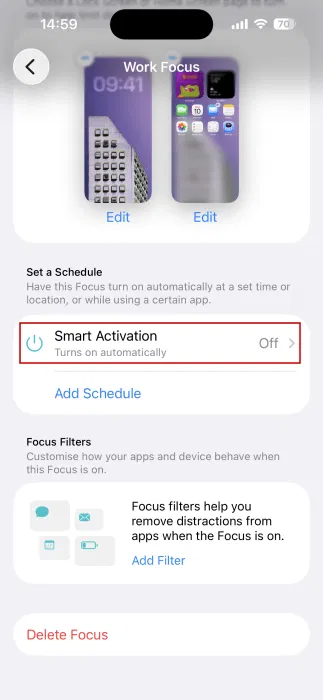
De cette façon, le fond d’écran ne changera que si vous activez manuellement le mode Focus.
4. Supprimer tous les anciens fonds d’écran
Si rien n’a fonctionné jusqu’à présent et que vous rencontrez toujours des changements aléatoires de fond d’écran, essayez ceci. Supprimez tous vos anciens fonds d’écran, puis ajoutez-en un nouveau.
Sur votre écran de verrouillage, appuyez longuement sur un espace vide. Faites glisser votre doigt vers la droite pour afficher les anciens fonds d’écran.
Faites glisser votre doigt vers le haut sur un fond d’écran jusqu’à ce que l’icône de la corbeille apparaisse. Appuyez dessus pour supprimer le fond d’écran. Presse Supprimer le fond d’écran dans la fenêtre contextuelle.
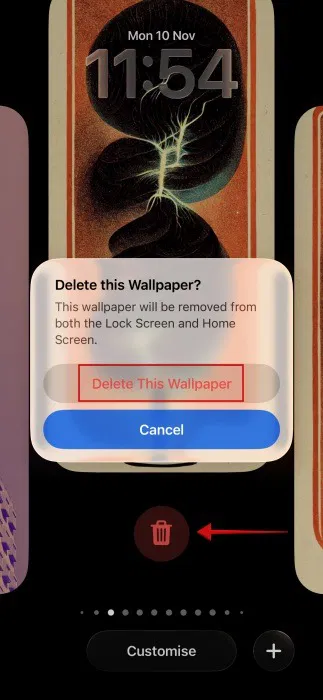
Parcourez tous vos anciens fonds d’écran et supprimez-les tous. Cela devrait éliminer tous les bugs liés à vos fonds d’écran actuels.
Lorsque vous avez enfin terminé, continuez et ajoutez à nouveau un nouveau fond d’écran.
Après avoir essayé toutes ces méthodes, si le problème persiste, vérifiez si votre iPhone est à jour avec la dernière version du logiciel.
Dans le même temps, un redémarrage rapide peut également aider à supprimer les bogues qui auraient pu affecter votre système.
Enfin, en dernier recours, vous pouvez essayer de restaurer votre iPhone aux paramètres d’usine pour un nouveau départ.
Si vous venez de mettre à jour vers la dernière version d’iOS 26, vous souhaiterez peut-être consulter notre article sur toutes les façons dont vous pouvez réviser l’écran de verrouillage de votre iPhone.









